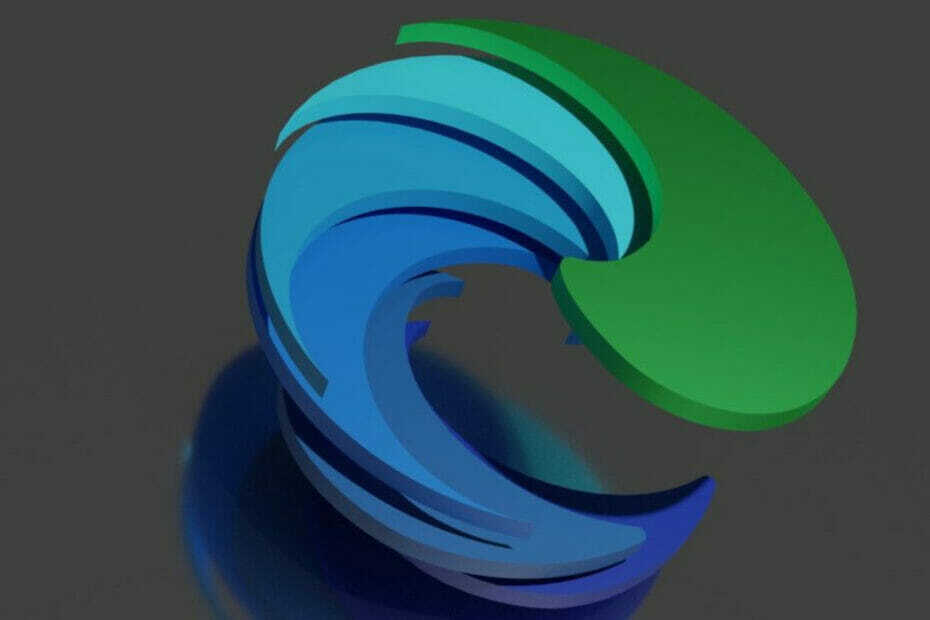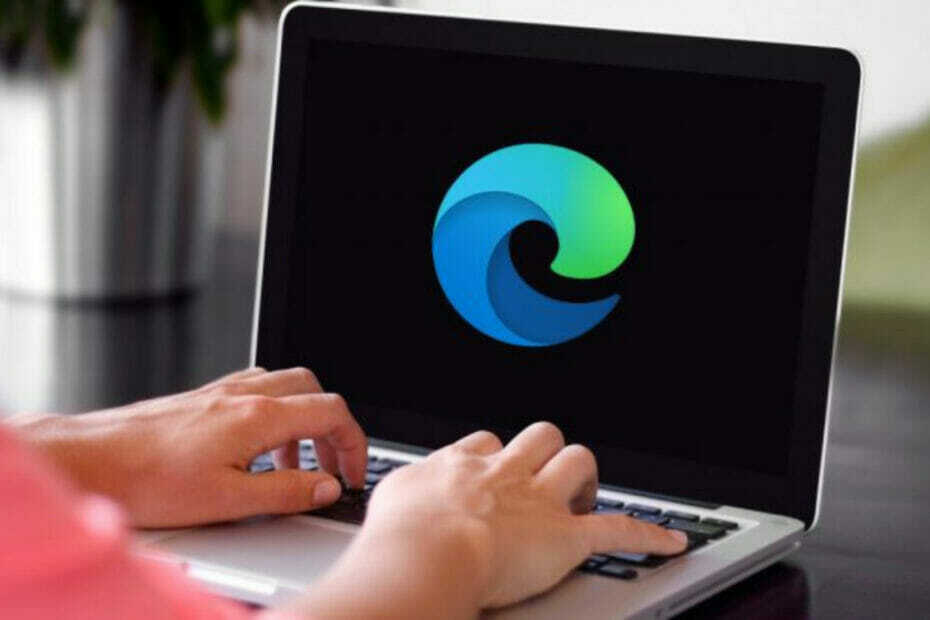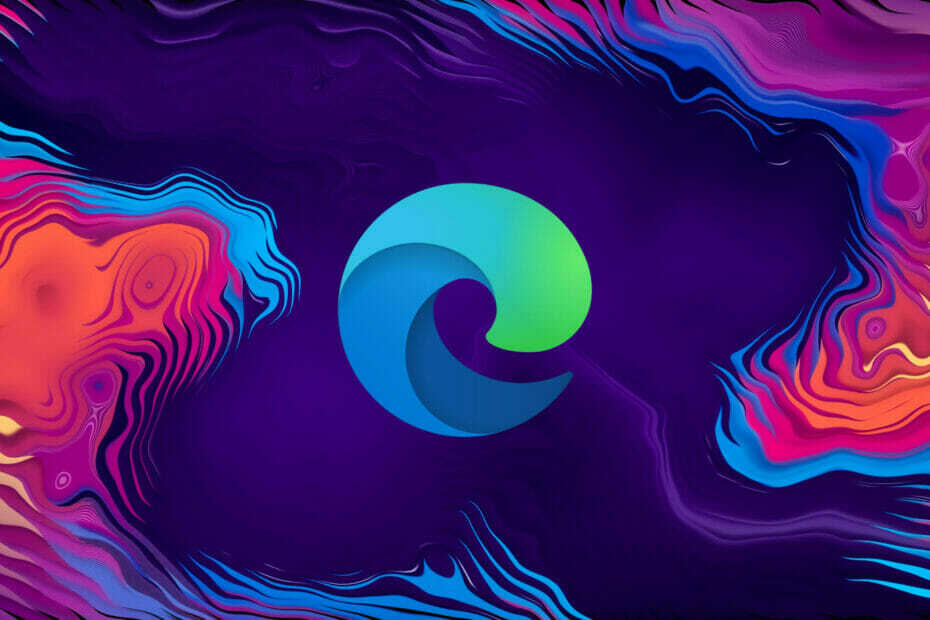Ми всі знаємо про цю функцію в браузері Microsoft Edge, де зберігаються облікові дані (ім’я користувача та пароль), введені на веб-сайті. Нам не потрібно вводити облікові дані ще раз, коли наступного разу ми відвідаємо веб-сайт. Він автоматично заповнюється браузером. Однак, якщо хтось хоче оновити пароль або внести зміни до поточного імені користувача та пароля, який зберігається у браузері, це можна легко зробити, виконавши наведені нижче дії.
Кроки, яких слід дотримуватися:
Крок 1: Відкрийте вікно браузера Microsoft Edge
Крок 2: у верхньому правому куті вікна,
- Натисніть на Меню (…)
- Виберіть Налаштування

Крок 3: У вікні налаштувань, що з’явиться,
- Натисніть на Профіль з лівого меню
- Натисніть на Паролі у правому меню
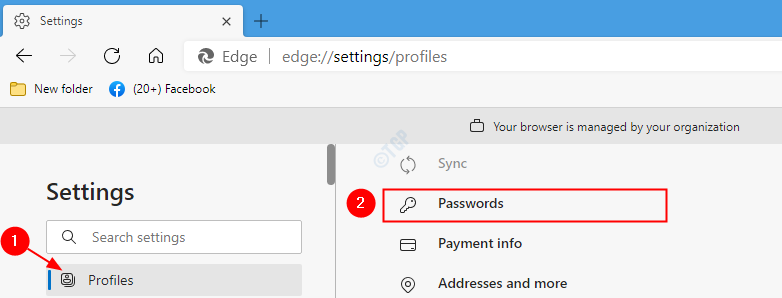
Крок 4: У вікні Паролі прокрутіть вниз і знайдіть Збережені паролі розділ. Тут ви можете побачити всі перелічені імена користувачів та паролі, що відповідають різним сайтам. Щоб змінити певне ім’я користувача та пароль,
- Клацніть на три крапки поруч із обліковими даними (ім'я користувача та пароль)
- Вибирайте Редагувати з меню
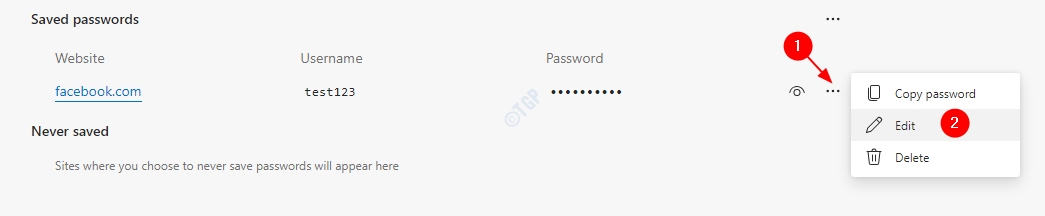
Крок 5: Тепер ви можете побачити, як відкривається діалогове вікно безпеки Windows, ввести свій PIN-код і натиснути Enter
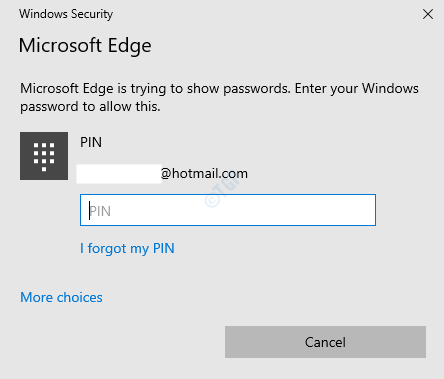
Крок 6: Тепер відкриється вікно Редагувати пароль. Тут можна змінити ім'я користувача та пароль і натиснути на Готово кнопку
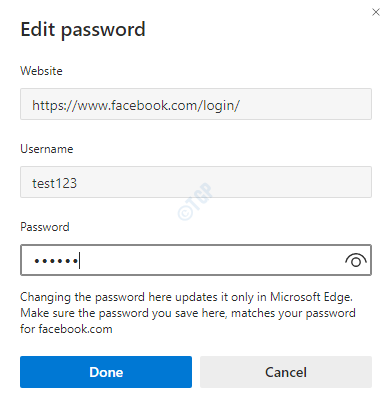
Крок 7: Ви можете переглянути оновлені облікові дані зараз у розділі Збережені паролі.
Спосіб 2: З адресного рядка
Крок 1: Відкрийте браузер Microsoft Edge. В адресному рядку введіть адресу веб-сайту, облікові дані якого (ім’я користувача чи пароль) мають бути змінені.
Крок 2: у правому куті адресного рядка,
- Клацніть на ключовий значок.
- Клацніть на Керувати паролями кнопку
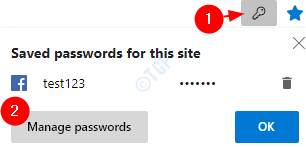
Крок 3: Тепер виконайте кроки 4,5,6 із способу 1.
Це все. За допомогою цих простих змін облікові дані можна змінити або оновити в Edge.
Дякую за читання. Ми сподіваємось, що ця стаття була інформативною. Будь ласка, коментуйте та повідомте нам, якщо у вас виникли проблеми.